Was ist “Minecraft Realms Error 500”?
“Minecraft” ist ein Sandbox-Videospiel, das in “Java-Programmiersprache” geschrieben und von “Mojang” entwickelt wurde. Minecraft ist eines der meistverkauften Videospiele mit 200 Millionen verkauften Exemplaren und 126 Millionen aktiven Nutzern ab 2020. Nachdem Minecraft die große Popularität seiner Fangemeinde erlangt hat, bietet Minecraft nun jedem seiner Spieler an, seinen eigenen Multiplayer-Server zu hosten.
Der private Server bietet dem Spieler die Möglichkeit, eigene Freunde einzuladen, was der Fan des Minecraft-Spiels sehr schätzt. Die privaten Server werden als “Minecraft-Bereiche” bezeichnet. Diese Funktion von Minecraft Game weist jedoch viele verschiedene Fehler auf, auf die Minecraft-Spieler stoßen können. Wenn Sie einer von ihnen sind, die Probleme oder Fehler mit dem privaten Server “Minecraft Realms” in Minecraft Game haben, können Sie unsere Anweisungen befolgen, um das Problem zu finden und zu beheben.
Gründe für Minecraft Realms Fehler 500:
- Plug-Ins: Möglicherweise wird dieser Fehler aufgrund einiger zusätzlicher oder inkompatibler Plugins angezeigt, die auf Ihrem Computer installiert sind. Sie können dieses Problem beheben, indem Sie bestimmte Plugins deaktivieren und prüfen, ob das Problem behoben ist.
- Veraltetes Minecraft-Spiel: Aufgrund des veralteten Minecraft-Spiels auf Ihrem Computer kann es vorkommen, dass der Minecraft-Realms-Fehler 500 angezeigt wird. Sie können das Problem beheben, indem Sie das Spiel auf die neueste Version aktualisieren.
- Serverausfall: Manchmal tritt dieser Fehler möglicherweise auf, wenn der Minecraft-Server gewartet wird oder vorübergehend ausfällt. In diesem Fall müssen Sie warten, bis der Ausfall behoben ist, wenn er von den sozialen Medien von Minecraft bestätigt wird oder wenn andere Benutzer ebenfalls damit konfrontiert sind.
- Hintergrundanwendungen: Möglicherweise wird dieser Fehler angezeigt, wenn eine Hintergrundanwendung Sie daran hindert, Minecraft Game oder Minecraft Realms Server zu spielen oder darauf zuzugreifen. In diesem Fall müssen Sie die Hintergrundanwendungen schließen, die Sie daran hindern, das Spiel zu spielen.
- Internetproblem: Dieses Problem kann möglicherweise aufgrund eines Netzwerk- oder Internetproblems auftreten. Sie können dieses Problem beheben, indem Sie die Internetverbindung beheben.
Wie behebe ich Minecraft Realms Fehler 500 in Windows 10?
Methode 1: Starten Sie Ihren Computer neu
Durch einen Neustart von Windows 10 kann dieser Fehler vollständig behoben werden. Manchmal müssen einige Anwendungen neu gestartet werden, um die Änderungen zu speichern. Sie können das Problem also beheben, indem Sie Ihren Computer neu starten. Überprüfen Sie anschließend, ob das Problem behoben ist. Wenn dieser Schritt nicht funktioniert hat, können Sie weitere Anweisungen ausprobieren.
Methode 2: Installieren Sie Minecraft Application unter Windows 10 neu
Ein beschädigtes Minecraft-Spiel kann aus bestimmten Gründen diesen Fehler verursachen. Sie können dieses Problem beheben, indem Sie das Minecraft-Spiel deinstallieren und anschließend neu installieren.
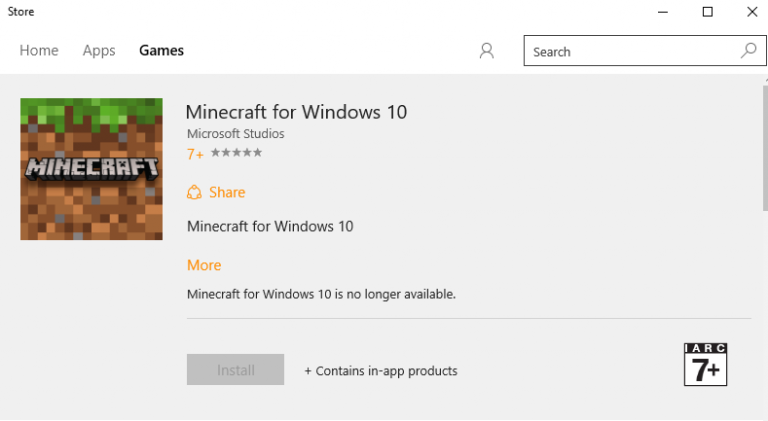
Schritt 1: Drücken Sie gleichzeitig die Tasten “Windows + R” auf der Tastatur, um das Dialogfeld “Ausführen” zu öffnen
Schritt 2: Geben Sie “appwiz.cpl” in das Dialogfeld “Ausführen” ein und drücken Sie die Eingabetaste
Schritt 3: Suchen Sie in der geöffneten “Systemsteuerung> Programme und Funktionen” die Anwendung “Minecraft”, klicken Sie mit der rechten Maustaste darauf, wählen Sie “Deinstallieren” und befolgen Sie die Anweisungen auf dem Bildschirm, um den Vorgang abzuschließen.
Schritt 4: Öffnen Sie anschließend Ihren Browser und die offizielle Minecraft-Website. Laden Sie das Minecraft-Spiel herunter und installieren Sie es auf Ihrem Computer
Schritt 5: Starten Sie danach Ihren Computer neu, um die Änderungen zu sehen, und überprüfen Sie, ob das Problem behoben ist.
Methode 3: Korrigieren Sie Ihre Internetverbindung
Stellen Sie sicher, dass Sie eine stabile Internetverbindung zum Spielen von Minecraft Game auf Ihrem Computer haben. Wenn die Internetverbindung Sie daran hindert, auf den Minecraft- oder Minecraft-Realms-Server zuzugreifen oder diesen abzuspielen, sollten Sie alle Ihre Konnektivitätsprobleme beheben. Um eine stabile Verbindung zu erhalten, können Sie versuchen, eine Kabelverbindung mit einem Ethernet-Kabel oder einem anderen Kabelmedium herzustellen, anstatt ein WLAN zu wählen.
Methode 4: Deaktivieren Sie Hintergrundanwendungen in Windows 10
Wie bereits erwähnt, tritt dieser Fehler möglicherweise aufgrund einiger Hintergrundanwendungen auf, die unter Windows 10 ausgeführt werden.
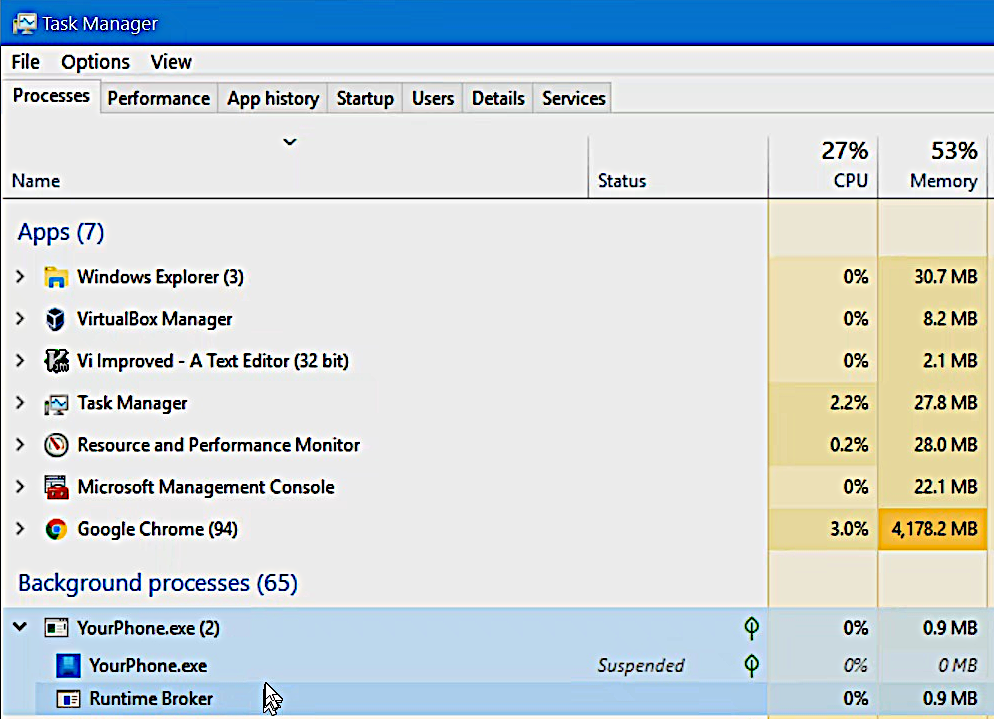
Schritt 1: Drücken Sie gleichzeitig die Tasten “STRG + UMSCHALT + ESC” auf der Tastatur, um den “Task-Manager” zu öffnen.
Schritt 2: Klicken Sie im geöffneten “Task-Manager” auf der Registerkarte “Prozess” mit der rechten Maustaste auf den unerwünschten Hintergrundprozess und klicken Sie auf “Aufgabe beenden”. Überprüfen Sie anschließend, ob das Problem behoben ist.
Methode 5: Auf Serverausfall prüfen
Wenn der Minecraft-Spieleserver derzeit gewartet wird oder aus bestimmten Gründen nicht verfügbar ist, können Sie nicht auf das Spiel oder den Minecraft-Realms-Server zugreifen. In diesem Fall müssen Sie warten, bis der Server neu gestartet wird. Um Informationen zu Serverausfallproblemen zu erhalten und wenn der Dienst wieder verfügbar ist, können Sie die Social Media-Beiträge von Minecraft oder den Serverstatus von Minecraft auf der DownDetector-Website überprüfen.
Methode 6: Aktualisiere Minecraft Game auf die neueste Version
Veraltetes Minecraft-Spiel oder Minecraft-Realms können Probleme wie “Minecraft Realms-Fehler 500” auf Ihrem Computer verursachen. Sie müssen dieses Problem beheben, indem Sie Minecraft Realms auf die neueste Version aktualisieren. Sie können auf der offiziellen Minecraft-Website nach Updates suchen. Wenn ein Update verfügbar ist, können Sie das Minecraft-Update herunterladen und auf Ihrem Computer installieren. Überprüfen Sie anschließend, ob das Problem behoben ist.
Methode 7: Löschen von Ressourcenpaketen und Mods
Manchmal ist dieser Fehler tritt möglicherweise auf, wenn Sie versuchen, auf ein Minecraft-Reich zuzugreifen, während Sie Resource Packs oder Mods verwenden. Einige Ressourcenpakete und Mods, die mit dem Spiel in Konflikt geraten und es Ihnen nicht ermöglichen, das Spiel in Minecraft-Bereichen zu spielen. In solchen Fällen müssen Sie solche Ressourcenpakete und Mods löschen, um dieses Problem zu beheben. Überprüfen Sie nach Abschluss der Deinstallation, ob das Problem behoben ist.
Methode 8: Löschen Sie UUID-Dateien in Minecraft Game

Schritt 1: Öffnen Sie Ihren Browser und besuchen Sie die offizielle Website von “mcUUID”. Erhalten Sie die UUID Ihres Players, indem Sie alle Anmeldeinformationen eingeben
Schritt 2: Melden Sie sich jetzt beim Server an, fahren Sie mit den Serverdateien fort und navigieren Sie zum Ordner “Welt”
Schritt 3: Suchen Sie den Ordner “PlayerData” und klicken Sie, um ihn zu öffnen
Schritt 4: Suchen Sie die Dateien mit demselben Namen wie die UUID des Spielers oder den Benutzernamen des Spielers, wählen Sie sie aus und klicken Sie zum Löschen auf die Schaltfläche “Löschen”. Starten Sie anschließend Ihren Server neu, um die Änderungen zu speichern, und überprüfen Sie, ob das Problem behoben ist.
Methode 9: Deaktivieren Sie inkompatible Plug-Ins, die auf dem Computer installiert sind
Wenn installierte Plug-Ins nicht mit Ihrer Spielversion kompatibel sind, können Sie solche Plugins deaktivieren, um “Minecraft Realms Error 500” oder ein ähnliches Problem zu beheben, das aufgrund inkompatibler Plugins auf Ihrem Computer auftritt.
Schritt 1: Öffnen Sie das Plug-In-Fenster auf Ihrem Computer und benennen Sie die Plug-In-Dateien von “[Plugin-Name] .jar” in “[Plugin-Name] .jar.disabled” um.
Schritt 2: Starten Sie den Server jetzt neu und prüfen Sie, ob das Problem behoben ist.
Methode 10: Wenden Sie sich an das Minecraft Support Center
Wenn Sie das Problem “Minecraft Realms Error 500” mit der oben genannten Lösung nicht beheben können, können Sie versuchen, dieses Problem zu beheben, indem Sie sich an das Minecraft Customer Support Center wenden. Auf diese Weise wird das Problem vom technischen Support-Team von Minecraft trotzig behoben.
Methode 11: Behebung des Minecraft Realms-Fehlers 500 Problem in Windows 10 [Empfohlene Lösung]
Eine der besten Möglichkeiten, den Fehler “Minecraft Realms Error 500” zu finden und zu beheben, besteht darin, den System-Scan mit dem “PC Repair Tool” auszuführen. Diese Software bietet Ihnen auch die Möglichkeit, andere Fehler wie BSoD-Fehler, DLL-Fehler, Laufzeitfehler, Reparaturregistrierungseinträge und vieles mehr mit nur wenigen Klicks zu finden und zu beheben.
Fazit
Ich bin sicher, dieser Beitrag hat Ihnen geholfen, wie Sie den Minecraft Realms-Fehler 500 in Windows 10 mit mehreren einfachen Methoden beheben können. Sie können unsere Anweisungen dazu lesen und befolgen. Das ist alles. Für Vorschläge oder Fragen schreiben Sie bitte in das Kommentarfeld unten.
